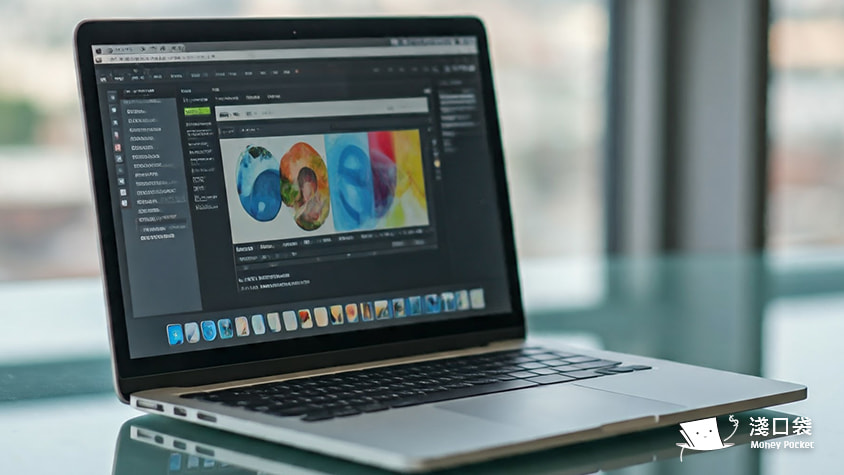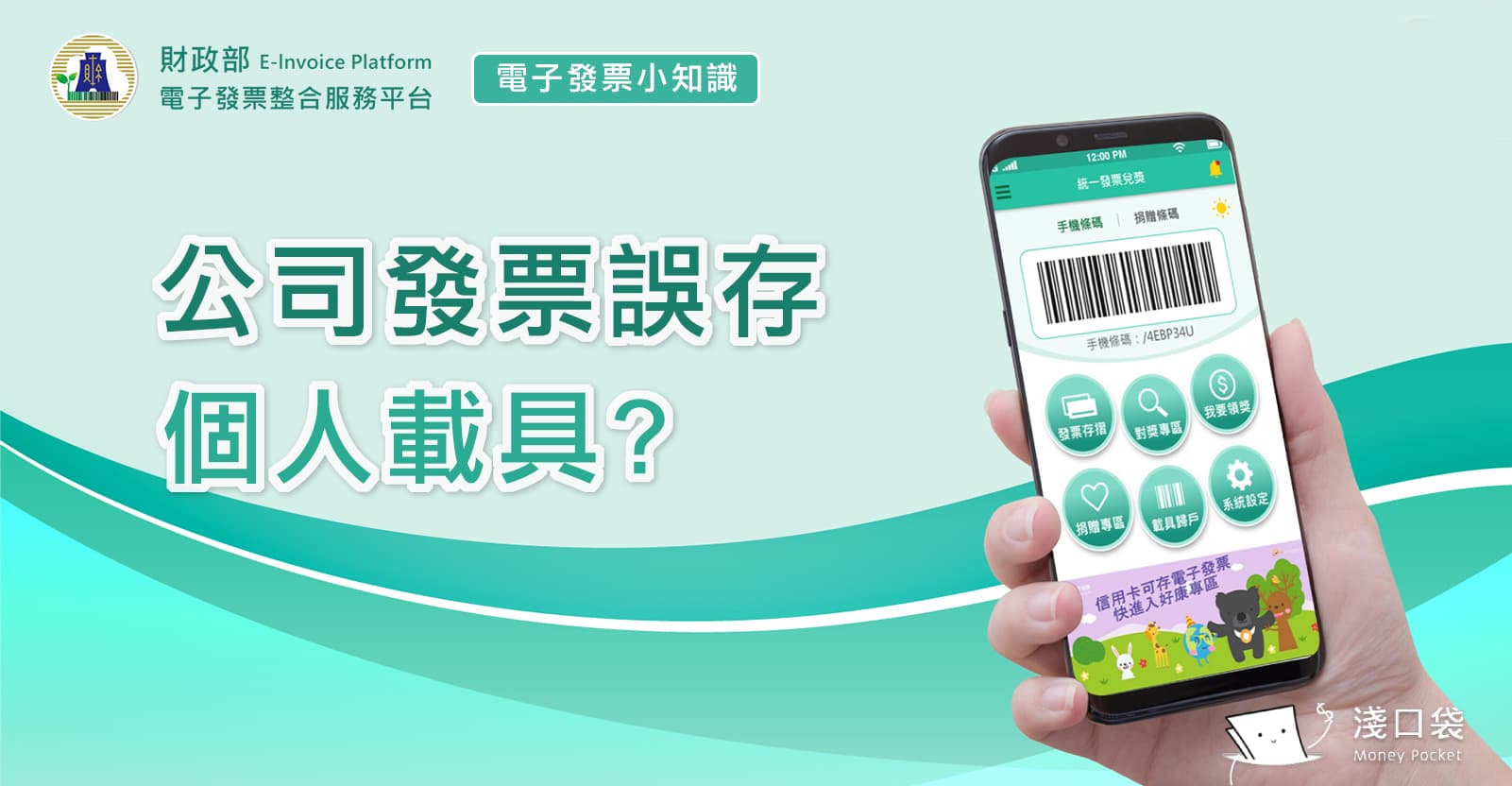有時候背景太過花俏,或是想要增加點層次感,這時候不妨考慮可以為文字 / 圖片加上框線,不僅能夠讓它更醒目,也能達到聚焦的效果。在Photoshop中,這項操作其實非常簡單,新手也能快速上手。
接下來淺口袋將帶你一步步了解如何快速為文字 / 圖片添加框線,無論是製作海報、封面,還是各種視覺設計,都能讓你的設計更出彩!準備好大幅提升你的設計技巧了嗎?讓我們開始吧!
文字 / 圖案加框線教學
1.把需要加框的文字先打好 / 置入要加框的圖片

2.將滑鼠移到文字的「T」圖示上,按下 Ctrl 鍵,會發現滑鼠變成 旁邊的文字也會出現虛線感。
旁邊的文字也會出現虛線感。

3.在下方增加一個新的圖層

4.再到「選取」>「修改」>「擴張」
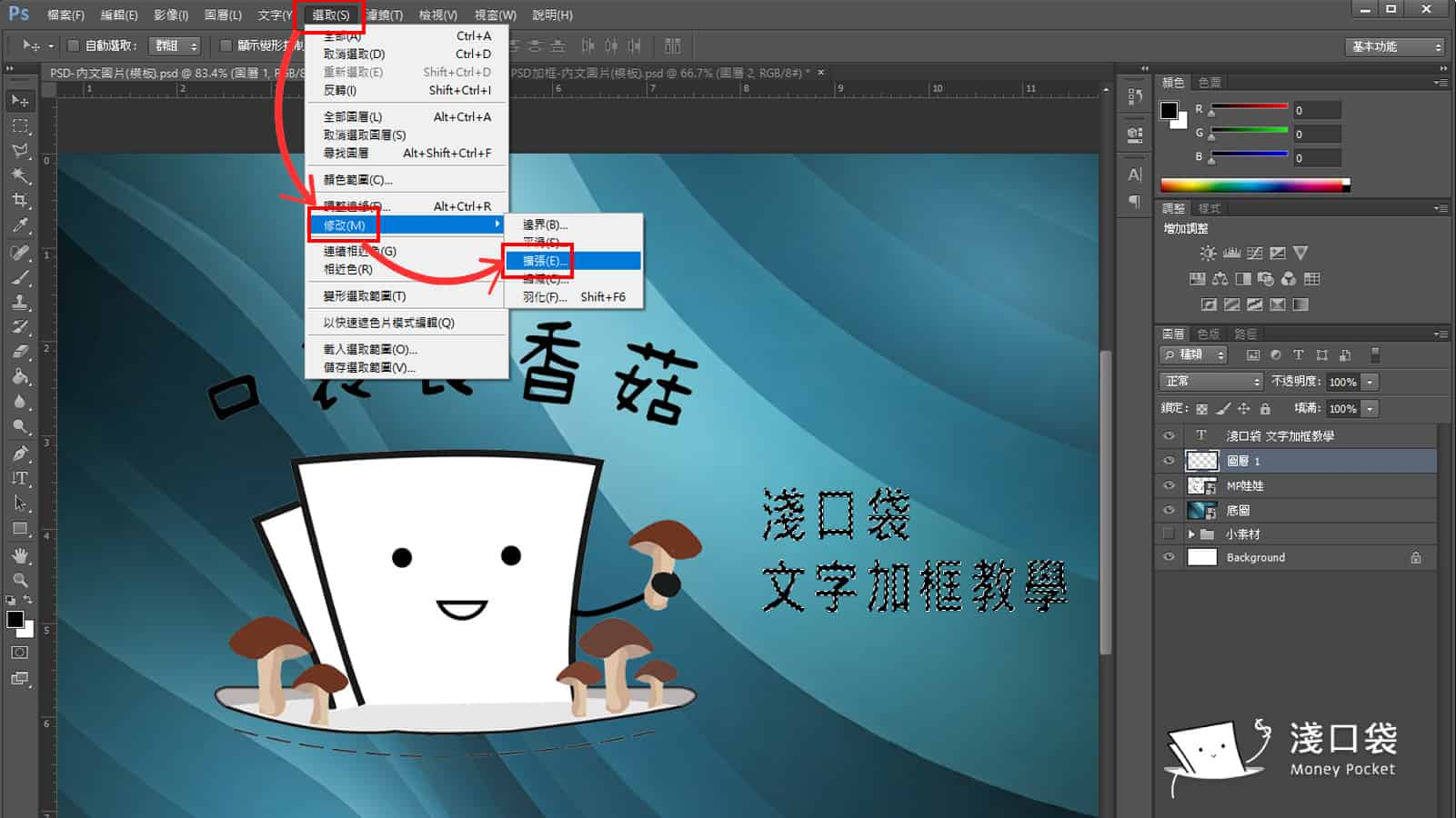
5.會出現一個小視窗,在這裡依照自己的需求設定擴張的大小,按下確定。
💡 小提醒:框線數值越大,形狀會越不明顯,可以多試幾次就知道自己想要的效果囉~
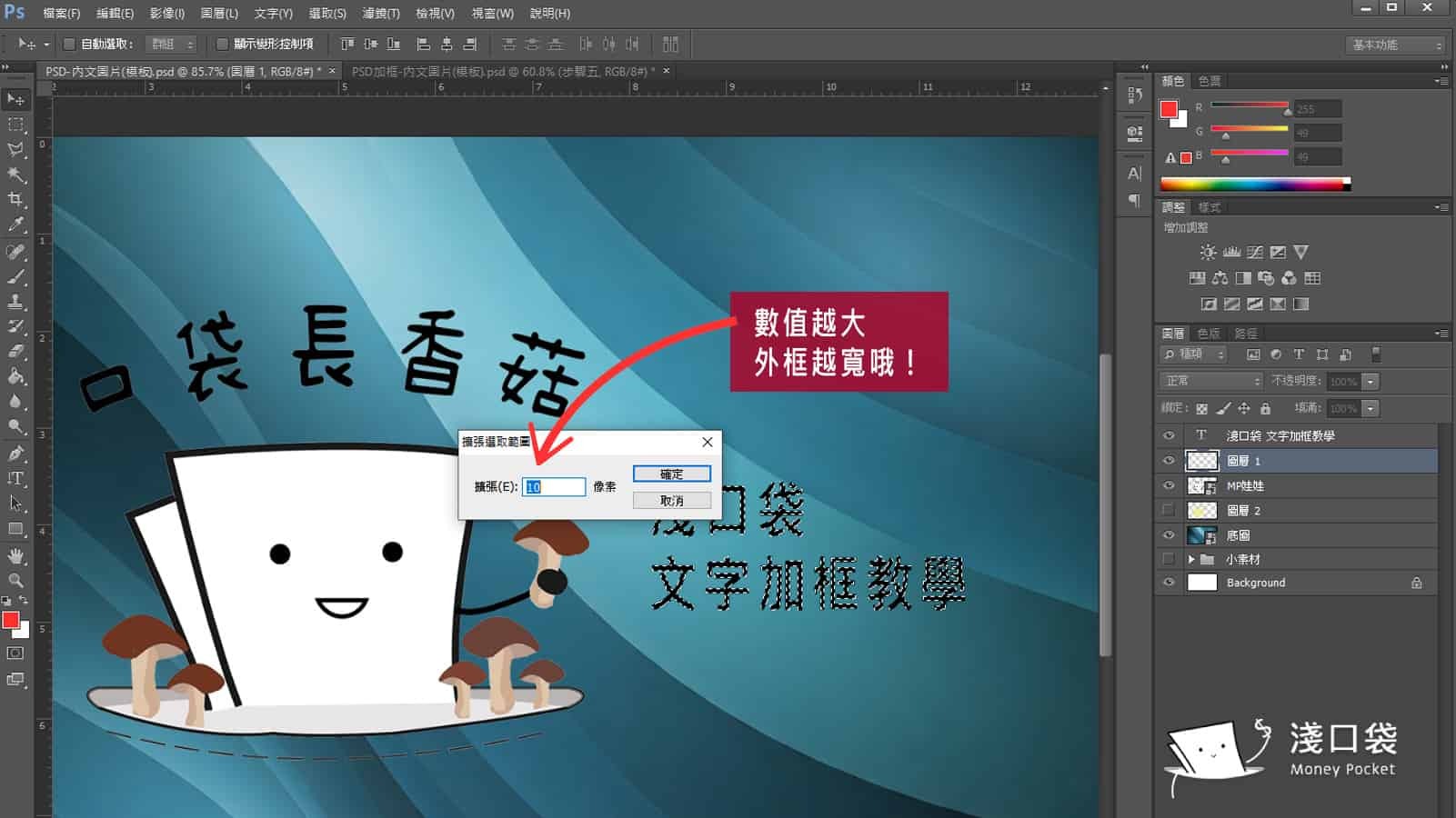
6.就會出現這樣的框線了~

7.這時候選好想要什麼顏色的框線,用油漆桶一倒,就會出現啦!

圖片如果想要加外框,也是一樣的操作步驟哦~
最後可以看到圖片和文字周遭,都加上框線啦!

加碼放送 - 淺口袋小鈔貼圖
<若網站所刊登之內容素材有不當之處,敬請來信與我們聯絡,我們將立即處理,謝謝!>